Сетевой адрес или путь является недоступным word
Для начала проверьте командой ping доступность хоста с других компьютеров вашей локальной сети. Для этого просто нажимайте кнопку "Пуск", выбирайте меню "Выполнить" и набирайте в открывшемся окне cmd. Открывается окно командной строки, где надо набрать команду ping IP_АДРЕС_УДАЛЕННОГО_ПК. Повторите это действие несколько раз и убедитесь в недоступности хоста, система будет выдавать ошибку "Не найден сетевой путь". Если машина не доступна только с одного ПК, то проверьте настройки сетевого экрана (фаерволла) и корректность настроек Netbios (должна быть включена поддержка протокола через TCP/IP). Откажитесь от названия ПК на кириллице, для его обозначения используйте только английский. Следует также просканировать ПК на вредоносное ПО антивирусом с новейшими базами. В ином случае (когда компьютер недоступен со всех машин) надо убедиться в корректной работе сетевого адаптера.
Наиболее эффективный способ это сделать - загрузить дистрибутив Linux типа live наподобие Knoppix или Puppy Linux. Нужное оборудование (а именно сетевая карта) будет обнаружено ядром. Не забудьте задать IP устройству и запомнить его. Теперь опять проверяем командой ping удаленную систему. Если пакеты "не проходят", система по-прежнему говорит: "Не найден сетевой путь", - замените сетевой адаптер. Если же с аппаратной частью все в порядке, то проверьте настройки фаерволла на удаленной машине.
Но в устранении этой проблемы существуют свои тонкости. Давайте расскажем о некоторых из них. Возможно, что у вас беспроводное подключение по Wi-Fi и установлен Kaspersky KIS или NOD. Понизьте уровень безопасности Kaspersky, так как это он блокирует трафик, выполняя роль сетевого экрана. При установленном NOD тоже внимательно присмотритесь к настройкам сетевого экрана. Проблема также может варьировать в зависимости от версии Windows. Одна из причин ошибки - туннелирование через 6 версию протокола IP. Можно попробовать удалить этот протокол со всех компьютеров. Часто причиной проблемы может быть роутер со встроенным фаерволлом, поэтому обязательно удостоверьтесь в корректности его настроек по отношению к сети LAN.
Есть еще одна специфичная для определенной версии ОС разновидность проблемы "Не найден сетевой путь" - Windows 7 в 64 битном варианте, единственная версия операционной системы, где эта ошибка проявляется. Для решения добавьте в качестве WINS адрес сетевого шлюза (роутера). Еще можно проверить, не использует ли компьютер метод узла в сетевом взаимодействии (который исключает протокол Netbios). Просто наберите в консоли Windows команду ipconfig /all и уточните, что в поле "Тип узла" не установлен "Одноранговый". Если же это так, то командой Regedit запустите редактор реестра и следуйте по пути HKEY_LOCAL_MACHINE\System\CurrentControlSet\Services\NetBt\. Там находим пару параметров под названием NodeType и DhcpNodeType и смело удаляем их. После завершения этой операции перезагружаем ПК. Вновь пробуем подсоединиться к нему с использованием протокола Netbios.
Есть и "народные" способы борьбы с проблемой "Не найден сетевой путь", исключающие определение ее причины. Один из них - удаление всех скрытых сетевых устройств (их можно увидеть, если выбрать в диспетчере устройств в меню "Вид" > "Показать скрытые устройства") с последующей перезагрузкой. После этого система вновь найдет все удаленные устройства, и проблема, возможно, будет решена.
Если у вас смешанные сети с различными версиями операционной системы, например, Windows XP, Windows 2000, Windows 7, "Не найден сетевой путь" - наиболее часто возникающая ошибка при подключении к расшаренным сетевым папкам. Обязательно попробуйте все вышеперечисленные варианты для решения проблемы.
Многие документы по работе представлены в файлах ворд, которых приходится сразу открывать много.
Так вот при открытие документов часто в левом нижнем углу появляется надпись типа:
Я нажимаю escape и всё нормально открывается, все данные присутствуют.
Проблема в том, что таких сетевых адресов не существует (в моей сети). Даже если сразу нажимать escape, то ворд начитает глючить и тормозить, а часто вообще зависать. В результате приходится завершать приложение через диспетчер задач, что сопряжено с кучей очевидных проблем.
Как ЗАПРЕТИТЬ ворду вообще обращаться к каким-либо сетевым адресам при открытие документа?
__________________Помощь в написании контрольных, курсовых и дипломных работ здесь
Как отключить область свойств документа в Word, Excel 2010?
При каждом открытии документа в Word, Excel 2010 выпадает окно области свойств документа. Всякий.
Сохранение документа Microsoft Word 2003 больше 7мб. как это сделать?
Прошу помощи в сохранении документа Microsoft Word 2003 больше 7мб. уже пробовал сохранение как.
Открытие WORD документа
Пишу учебник по математике и хотел немного упростить себе задачу. Как и с каким компонентам можно.
Открытие Word документа
Сразу к делу, вот сделал открытие Word документа в программе, все работает. А если я открываю.
выделить все ctrl+a
разрыв связей полей ctrl+shift+f9
===
или это влияние автоформата и автозамены ---я их обычно отключаю
я не могу без образца файла угадать, какой из двух вариантов у вас
--автоформат
--автозамена
====
хотя может и еще что
например
--макрос AUTOOPEN в NORMAL.DOT
--левая надстройка
===
для начала
--какая версия ворд
--разрешены ли макросы
--каковы параметры автозамены
MS office 2007
OC windows xp sp3 Выкладываю образец файла ворд, в котором есть описанная в первом посте проблема. Он открывается у меня минут 5 из-за этой хрени.
Версия ворд - 2007.
Макросы - Отключить все макросы с уведомлением.
Параметры автозамены - стандартные. Я их не правил. Да и в параметрах автозамены только то, что касается исправления правописания и замены типа (с) на ©. Где посмо
Такая же проблема сегодня встретилась. Толкового ответа в Интернете не нашел.
Контроллер на Windows Server 2003, шары - рядом на сервере под Windows Server 2003, рабочие станции на XP. Офисы 2007.
Облазил всё. Внешних ссылок в файлах не обнаружил, причем все doc-файлы открывались у них одинаково плохо. Распаковал docx, облазил всё содержимое контейнеров, ничего лишнего. Распаковал normal.dotm, ничего криминального и там не увидел. Может, конечно, не туда смотрел, там и черт ногу сломит.
Пишу по памяти, в пути могу ошибиться:
Этот тип файлов будет открываться нормально.
Минус этого способа очевиден - его нужно повторить для каждого типа файлов MS Office. Но можно разок заморочиться, написать батник и всучить его всем пользователям политикой. Делать это я поленился.
Office 365 ProPlus переименован в Майкрософт 365 корпоративные приложения. Для получения дополнительной информации об этом изменении прочитайте этот блог.
Симптомы
Кроме того, вы не можете обновить документ и сохранить его обратно в сеть, когда доступно расположение сети.
Решение
Сведения о ключе реестра
В этот раздел, описание метода или задачи включены действия, содержащие указания по изменению параметров реестра. Однако неправильное изменение параметров реестра может привести к возникновению серьезных проблем. Поэтому следует в точности выполнять приведенные инструкции. Для дополнительной защиты создайте резервную копию реестра, прежде чем редактировать его. Так вы сможете восстановить реестр, если возникнет проблема. Дополнительные сведения о том, как создать и восстановить реестр, см. в этой информации, как создать и восстановить реестр в Windows.
Действия по решению этой проблемы в Office 2010 г.
Установите пакет hotfix 2413659, а затем настройте запись реестра NetworkAvailableTimeInSeconds, чтобы включить пакет hotfix. Для этого выполните следующие действия:
Установите пакет hotfix, описанный в следующей статье База знаний:
2413659 описание пакета hotfix Word 2010 (Mso-x-none.msp, Word-x-none.msp): 26 октября 2010 г.
Настройка записи реестра NetworkAvailableTimeInSeconds.
Для этого выполните следующие действия:
Найдите и выберите следующий подки реестра: HKEY_CURRENT_USER\Software\Microsoft\Office\14.0\Word\Options
В меню Редактирование указать на Новое, а затем нажмите значение Dword.
Введите NetworkAvailableTimeInSeconds и нажмите кнопку Ввод.
Правой кнопкой мыши NetworkAvailableTimeInSeconds и нажмите кнопку Изменить.
В поле Значение данных щелкните Десятичной, введите значение числа, а затем нажмите кнопку ОК.
Примечание Этот подмыв реестра задает время, в секундах, которое Word ждет возобновления сети. Например, если для значения номера введите 15, Word ждет возобновления работы сети в течение 15 секунд. Возможно, вам придется сделать некоторые тесты в собственной среде, чтобы определить соответствующее значение. Возможно, вам придется попробовать несколько номеров.
Найдите и выберите следующий подкай реестра.
HKEY_CURRENT_USER\Software\Microsoft\office\14.0\common\Internet
Повторите шаг 2C через шаг 2F снова. Повторное использование того же значения, которое использовалось ранее.
Закройте редактор реестра.
Если эти действия не устраняют проблему, см. раздел Дополнительные устранения неполадок.
Дополнительные устранения неполадок
Если вы продолжаете испытывать проблему после применения соответствующего хотфикса и настройки подкамера реестра NetworkAvailableTimeInSeconds, возможно, вам придется собрать дополнительные сведения, чтобы правильно включить hotfix в вашей системе.
Чтобы собрать дополнительные сведения, выполните следующие действия:
Найдите и выделите следующий подраздел реестра:
HKEY_CURRENT_USER\Software\Microsoft\Office\14.0\Common\TrustCenter
В меню Редактирование указать на Новое, а затем нажмите значение Dword.
Введите EnableLogging и нажмите кнопку Ввод.
Щелкните правой кнопкой мыши EnableLogging и нажмите кнопку Изменить.
В поле Значение данных введите 1, а затем нажмите кнопку ОК.
Примечание Этот файл реестра создает файл журнала, который можно найти в следующей папке:
C:\Documents и Параметры\username\Local Параметры\Application Data\Microsoft\OFFICE\TCDiag
Закройте редактор реестра.
Найдите созданный файл журнала и откройте его.
Анализ файла. Для этого выполните следующие действия:
- Откройте WDTCD. Log-файл, созданный в шаге 6.
- Поиск записи HrBindShellPistm: и обратите внимание на код ошибки, например, 80070035.
- Переотвращайте каждую пару двух цифр из этого кода ошибок, записав их справа налево. Например, revert 80 07 00 35 до 35 00 07 80.
Найдите и выделите следующий подраздел реестра:
HKEY_CURRENT_USER\Software\Microsoft\Office\14.0\Common\Internet
В меню Редактирование указать На новый, а затем нажмите двоичное значение.
Введите resumeErrorCodes и нажмите кнопку Ввод.
Щелкните правой кнопкой мыши ResumeErrorCodes и нажмите кнопку Изменить.
В поле Значение данных введите значение, которое вы извлекли из файла журнала на шаге 10C, а затем нажмите кнопку ОК.
В некоторых случаях с 9-го шага можно наблюдать несколько различных кодов ошибок. В этом случае преобразуйте все коды ошибок, описанные на шаге 10C, и привяжете их последовательно к записи реестра ResumeErrorCodes.
Закройте редактор реестра.
ПРИМЕЧАНИЕ. Чтобы устранить ошибку Word, может потребоваться удалить добавленную в NetworkAvailableTimeInSecondsentry:
HKEY_CURRENT_USER\Software\Microsoft\Office\14.0\Word\Options
Проблема устранена?
Проверьте, устранена ли проблема. Если устранена, пропустите дальнейшие инструкции, приведенные в этом разделе. Если нет, обратитесь в службу технической поддержки.
Status
Корпорация Майкрософт подтвердила, что это проблема в продуктах Майкрософт, перечисленных в разделе "Применяется к".
Путь, который вы ввели,'filename', слишком длинный. Введите более короткий путь.
Имя файла не удалось найти. Проверьте орфографию имени файла и убедитесь, что расположение файла правильно.
Произошла ошибка DDE, и описание ошибки невозможно отобразить, так как она слишком длинная. Если имя файла или путь длинный, попробуйте переименовать файл или скопировать его в другую папку.
Эта проблема возникает при открываемом файле с карты диска, пути UNC или URL-адреса (веб-адреса).
Причина
Эта проблема возникает из-за ограничения символов на создание и сохранение файлов в Office продуктах. Эта проблема возникает, если путь открываемого файла или сохранения соответствует следующему условию:
Microsoft Word, microsoft PowerPoint и Microsoft Access: общая длина пути и имя файла, включая расширение имени файла, превышает 259 символов.
Microsoft Excel: общая длина пути и имя файла, включая расширение имени файла, превышает 218 символов.
Это ограничение включает три символа, которые представляют диск, символы в именах папок, символы backslash между именами папок и символы в самом имени файла.
Обходной путь
Чтобы решить эту проблему, попробуйте любое из следующих обходных пути.
Обходное решение 1. Уменьшить количество символов
- Переименуй файл так, чтобы у него было более короткое имя.
- Переименуй одну или несколько папок, содержащих файл, чтобы у них были более короткие имена.
- Перемещение файла в папку с более коротким именем пути.
Обходной путь 2. Вручную доступ, открытие и ремонт
Start Word, Excel или PowerPoint.
На вкладке Файл выберите Открыть > просмотр, чтобы найти поврежденный файл.

Выберите файл, выберите меню Open в нижней части окна, а затем откройте и отремонтируете.

Этот параметр отремонтирует повреждение файла, а затем откроет файл. После восстановления документа, книги или презентации важно убедиться, что проблема была успешно решена. Для этого приступить к работе над файлом и убедиться, что все работает так, как ожидалось.
Обход 3. Изменение формата файла и повторное изменение
Возможно, вы сможете спасти поврежденный файл, реавв его в другом формате файла, а затем вернув его в исходный формат. В этом примере используется Word.
Шаг 1. Сохранение файла в другом формате
В меню File выберите Открыть, а затем найти поврежденный файл и открыть его.
В меню File выберите Сохранить в качестве > просмотра.
Перейдите к расположению файла, в которое необходимо сохранить.
В списке Сохранить как тип выберите нужный формат файла. Например, выберите *формат "Богатый текст" (rtf).

Выберите Сохранить, а затем выберите Закрыть > файл.
Шаг 2. Resave the file as a Word document
Выберите открыть > файл.
Выберите новый файл, сохраненный в виде богатого текстового файла, а затем выберите Open.
Выберите сохранить > файл как.
В списке Сохранить как тип выберите Word Document.
Переименуй файл и выберите Сохранить.

Это необходимо сделать только один раз, чтобы убедиться, что документ будет работать правильно на вашем устройстве. Однако имейте в виду, что, сохраняя файл в качестве нового документа, вы создаете другой файл. Чтобы избежать путаницы, назовите новый файл чем-то особенным, а затем заархивите или удалите поврежденную версию. При этом вы не случайно откроете исходный файл, который не был переформатирован.
Обходной путь 4. Открытый формат непризнаного файла
Если вы можете исключить коррупцию файлов в качестве виновника, проверьте связь файлов и непризнаные форматы файлов. Иногда файл не открывается на устройстве, так как устройство, созданное на используемом программном обеспечении, которое не имеется на вашем устройстве.
В меню File выберите Открыть > просмотр, чтобы найти файл.
Щелкните правой кнопкой мыши файл, указать на Открытие с помощью, а затем выберите другую программу для открытия файла.
Если нужной программы нет в списке, выберите "Выберите другое приложение", чтобы найти другую программу.
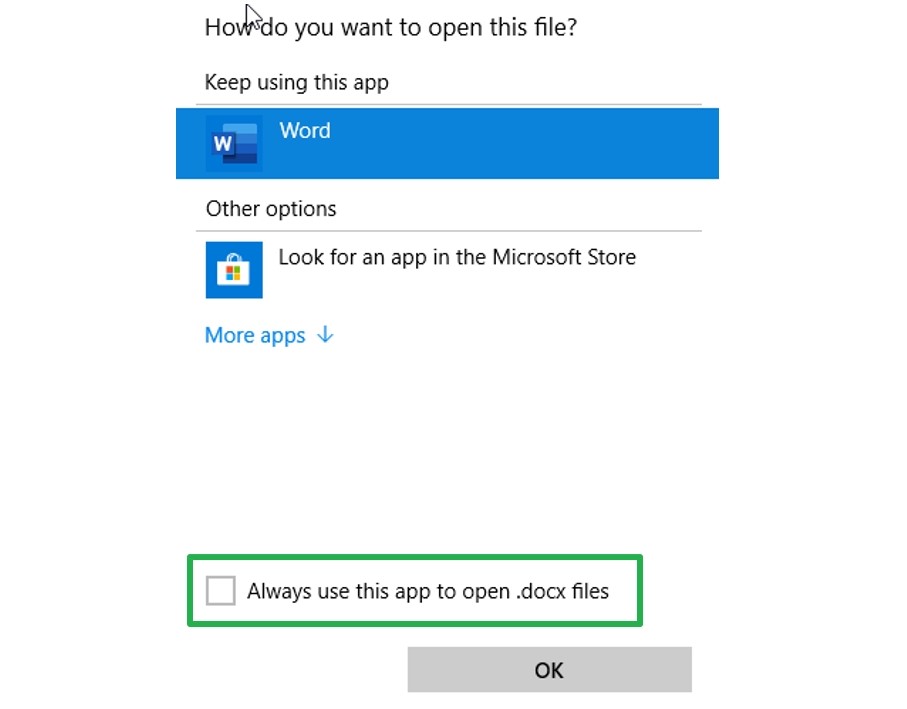
Если это работает, и вы хотите, чтобы выбранная программа всегда открывала этот тип файла, выберите всегда используйте это приложение для открытия .docx файлов (например) контрольного окна.
Дополнительные сведения о форматах файлов и их управлении см. в дополнительных сведениях о форматах файлов.
Обходное решение 5. Очистить некоторое пространство диска
Возможно, вы не сможете открыть новый файл или сохранить файл на устройстве, если на жестком диске не будет места. На полном диске большая часть пространства используется временными, дублирующими и ненужными элементами. Самый быстрый и простой способ освободить место на жестком диске — это использовать приложение очистки диска, включенное в Windows.
Выберите поиск и введите очистку диска.
В списке результатов выберите очистку диска.
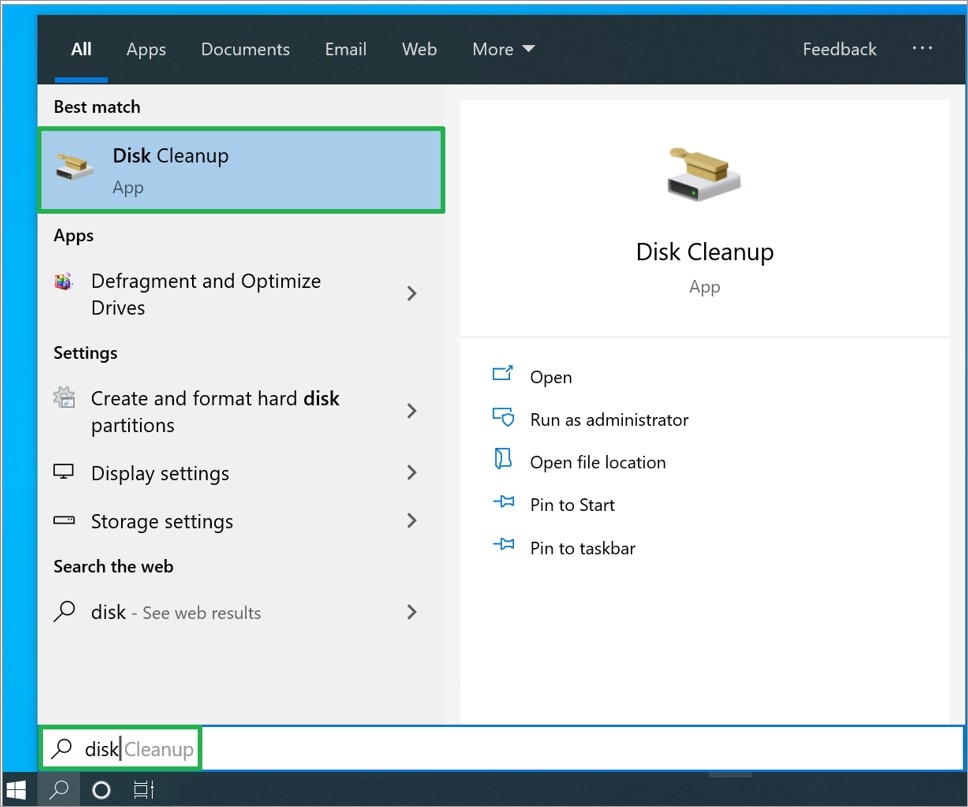
Открывается диалоговое окно и предоставляется возможность удаления ненужных файлов. Выберите контрольный ящик рядом с каждой категорией элементов, которые необходимо удалить с устройства, а затем выберите ОК. Все в этом списке можно удалить безопасно.
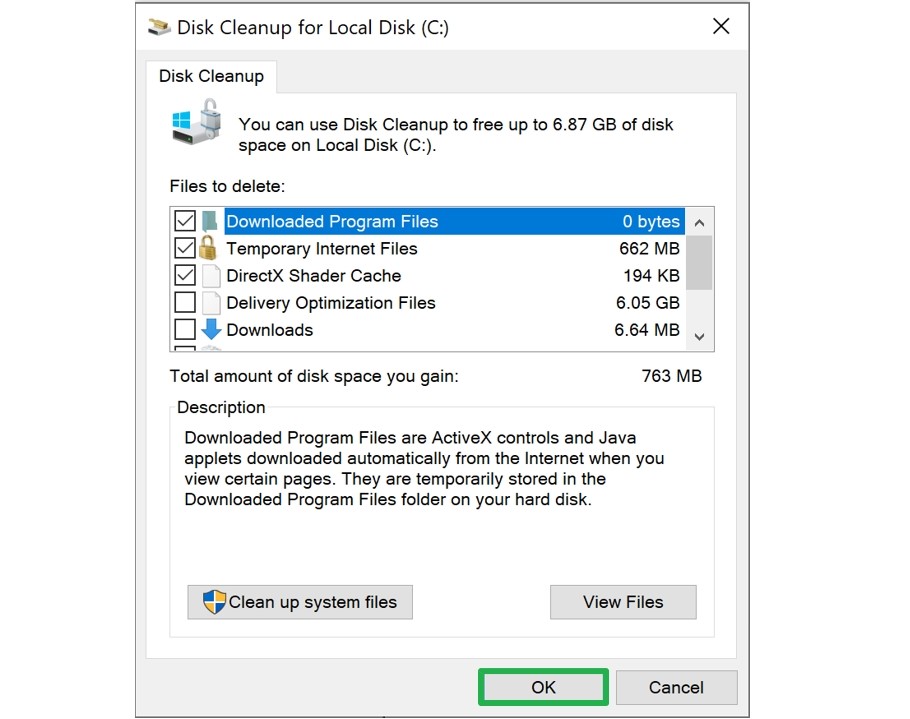
При запросе подтвердите, что необходимо навсегда удалить ненужные файлы.

Следующие типы файлов — примеры съемных элементов, которые можно увидеть в списке очистки диска:
Office 365 ProPlus переименован в Майкрософт 365 корпоративные приложения. Для получения дополнительной информации об этом изменении прочитайте этот блог.
Симптомы
При попытке запуска Office в приложении Microsoft Store вы получаете следующую ошибку:
Эта проблема возникает с Office в Microsoft Store (или предварительно установленных) приложениях и не возникает с продуктами click-To-Run или volume license Products.
Причина
Office приложения не будут запускаться при включенной перенаправлении папок для папки AppData.
Решение
Эта проблема устранена в следующих статьях Microsoft Knowledge Base:
Эти KBs решить проблему, которая не позволяет некоторым приложениям запускать при наборе перенаправления папок для папки AppData в роуминге на сетевой путь.
Обходной путь
Если проблема сохраняется, попробуйте добавить разрешение для всех пользователей на доступ к папке %appdata\Microsoft:
Выберите кнопку Windows (или CTRL + R) и введите %appdata%.
В папке "Роуминг" щелкните правой кнопкой мыши папку Microsoft.
Выберите свойства, а затем вкладку Безопасность.
Выберите пользователя или пользователей, необходимых для доступа к этой папке.
Убедитесь, что "Содержимое папки списка" проверяется в разрешении для всех.
Нажмите OK.
Дополнительная информация
Дополнительные сведения см. в следующих статьях базы знаний Майкрософт:
Вы также можете Office приложения (Office Microsoft) с компьютером, который поставляется с Microsoft Office.
Определите свою версию Office
Чтобы определить, является ли Office "Office в версии Microsoft Store", выполните следующие действия:
Способ 1
Откройте Параметры меню Windows и выберите Приложения.
В статье "Приложения & функции", введите "Office" в поле Поиск этого списка.
Если в списке Microsoft Office настольные приложения, вы используете "Office в Microsoft Store".

Способ 2
Запустите приложение Office.
В меню File выберите учетную запись.
Если используется кнопка "Office в Microsoft Store", кнопка Параметры обновления не будет отображаться, и вы увидите "Microsoft Store" в статье About Word вместо версии сборки.
Читайте также:


